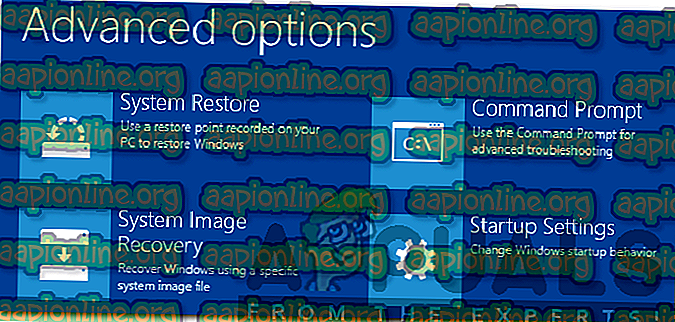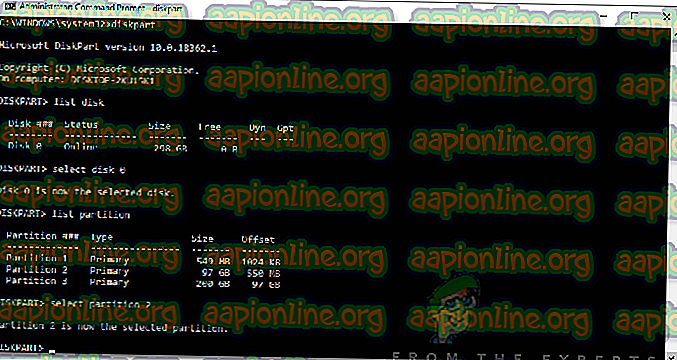Kuidas parandada alglaadimisfailide kopeerimise ebaõnnestumist
Windowsil on palju tööriistu, mida saate kasutada opsüsteemi pildi teistes arvutisüsteemides juurutamiseks ilma, et peaksite neid käsitsi ükshaaval tegema. Kuid mõnikord ei pruugi asjad minna nii sujuvalt ja võite komistada veateatele, mis ütleb: " Algfailide kopeerimise ebaõnnestumine ". See juhtub siis, kui proovite bcdboot'i uuele pildile rakendada. Mõnel teist võib selle probleemiga silmitsi seista, proovides topelt buutimist.

Bcdboot on käsurea utiliit, mida saab kasutada opsüsteemi alglaadimisfailide konfigureerimiseks. Saate kõvakettal sektsioone seadistada või kahjustatud alglaadimisfaile isegi parandada. Veateate põhjuseks on süsteemisektsiooni passiivne olek. Kui teile nimetatud tõrketeade kuvatakse, ei käivitu teie opsüsteem ja kõik, mida saate teha, on ainult veateate vahtimine. See pole aga päris tõsi, kuna näitame teile, kuidas lihtsa lahendusega probleemist lahti saada.
Mis põhjustab tõrketeate tõrke alglaadimisfailide kopeerimise proovimisel?
Näib, et tõrketeade on põhjustatud ühel peamisel põhjusel, st süsteemi sektsioon on passiivne. Kui kasutate pilti korraga erinevatesse arvutitesse, peate veenduma, et süsteemisektsioon on aktiivseks seatud või vastasel juhul küsib bcdboot-käsk veateadet. Samuti on tõenäoline, et tõrketeate põhjuseks võivad olla rikutud või kahjustatud algfailid, kuid võimalus on üsna väike. Sellegipoolest näitame teile, kuidas ka sellega hakkama saada.
Partitsiooni aktiivseks märkimine
Probleemi lahendamiseks veenduge, et teil oleks Windowsi installimise DVD või USB-draiv. Pärast seda järgige antud samme:
- Sisestage Windowsi installi- DVD või USB- draiv oma süsteemi ja käivitage see.
- Kui ilmub Windowsi installiaken, klõpsake suvandil Remondi arvuti .
- Seejärel liikuge jaotisse Tõrkeotsing> Täpsemad suvandid ja avage siis lõpuks käsurida .
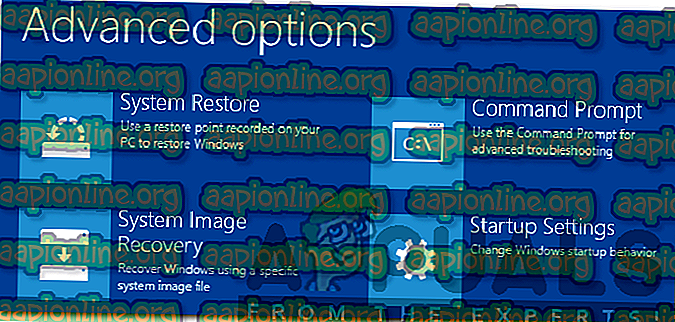
- Pärast käsuviiba laadimist tippige utiliidi DiskPart avamiseks diskpart .
- Seejärel tippige vali ketas 0 (eeldades, et teie süsteemiga on ühendatud ainult üks kõvaketas). Kui kasutate mitut ketast, valige ketas, kus Windowsi failid asuvad.
- Tüüp loendi partitsioon .
- Seejärel tippige vali partitsioon X (X on partitsioon, kuhu Windows on installitud).
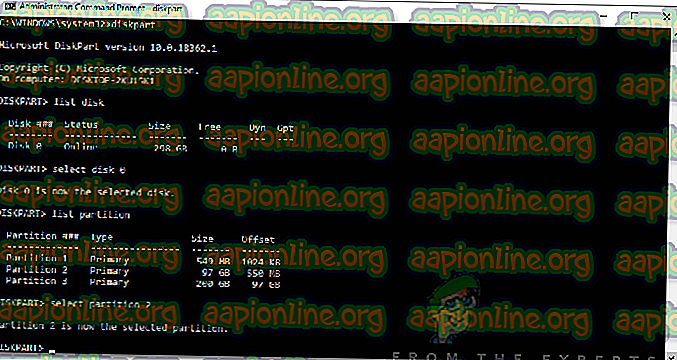
- Partitsiooni aktiivseks märkimiseks tippige lihtsalt aktiivne .
- Väljuge DiskParti utiliidist, kirjutades exit .
- Lõpuks sisestage uuesti käsk bcdboot, näiteks:
c: \ windows \ system32 \ bcdboot.exe c: \ windows
Kui see teie jaoks ei tööta, võivad alglaadimisfailid olla kahjustatud. Sel juhul peate selle uuesti üles ehitama, kasutades käsku bootrec. Seda saate teha järgmiselt.
- Pöörake käsuviibale installikandja abil, nagu ülal näidatud.
- Tippige, CD C: \ EFI \ Microsoft \ Boot (C on draiv, kuhu Windows on installitud).
- Kustutage fail bootsect.exe, tippides ' del bootsect.exe '.
- Seejärel sisestage ükshaaval järgmised käsud:
Bootrec / fixboot Bootrec / fixmbr Bootrec / rebuildbcd

Kui see on valmis, taaskäivitage süsteem.